Wie kann man mit OBS aufgenommene Videos bearbeiten?
Als Videoersteller sind Sie vielleicht schon auf eine Reihe verschiedener Plattformen zur Videoaufzeichnung gestoßen, mit denen Sie beeindruckende und beachtenswerte Anleitungen und Präsentationen für Ihre Sammlung erstellen können. Da jede Fertigkeit bei Null beginnt, bevorzugen viele Videoersteller ein kostenloses Tool, um ihre Fertigkeiten zu meistern und sich mit der Zeit zu verbessern. OBS Studio ist eine tadellose Option für eine quelloffene Freeware-Software, mit der Sie hochauflösende Videos erstellen können. Dann stellt sich die Frage, wie man das Video bearbeitet, um es auf dem Markt präsentieren zu können. Dieser Artikel stellt Ihnen eine Reihe von Möglichkeiten vor, wie Sie mit OBS aufgenommene Videos mit verschiedenen Bearbeitungsplattformen bearbeiten können.
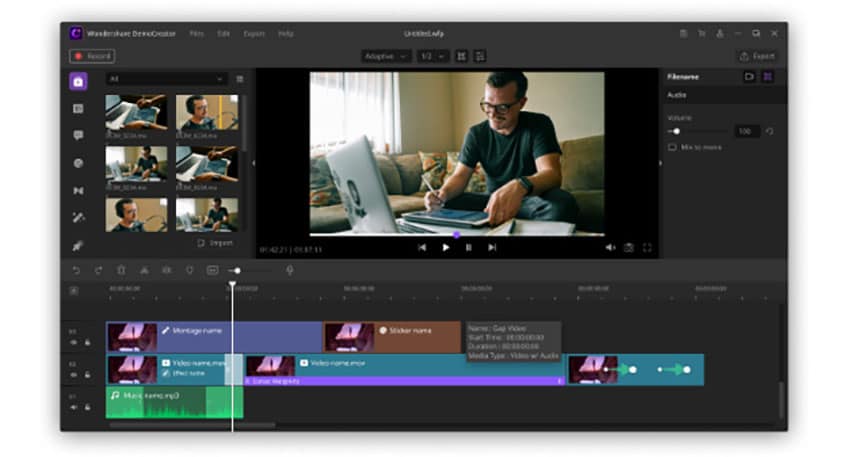
Bester OBS Video Editor: Wondershare DemoCreator
Die Videobearbeitung ist ein eleganter Teil der Videoerstellung, der genauso wichtig ist wie die Aufnahme des Videos selbst. Viele Videobearbeitungsprogramme stehen zur Verfügung; dieser Artikel stellt jedoch eine effektive und kompetente Plattform vor, den Wondershare DemoCreator, der erklärt, wie man OBS-Videos ohne Probleme bearbeiten kann.
Im Folgenden gebe ich Ihnen eine Schritt-für-Schritt-Anleitung, wie Sie das OBS-Video mit dem Wondershare DemoCreator Video Editor bearbeiten können.
Schritt 1: Wondershare DemoCreator herunterladen und installieren
Bevor Sie sich an die Bearbeitung Ihres mit OBS aufgezeichneten Videos machen, ist es wichtig zu wissen, wo Sie die Software am einfachsten erwerben können, um sie zu nutzen. Das Setup von Wondershare DemoCreator ist über die Original-Website zugänglich. Sie können die Testversion kostenlos herunterladen und installieren. Nachdem Sie die heruntergeladene '.exe'-Datei installiert haben, folgen Sie den Anweisungen auf dem Bildschirm, um die Installation abzuschließen. Nach Ablauf der Testversion können Sie nach eigenem Ermessen zwischen einer monatlichen, jährlichen oder unbefristeten Lizenz wählen.
Schritt 2: Importieren Sie die mit OBS aufgezeichnete Videodatei
Um mit dem grundlegenden Ziel der Bearbeitung Ihres mit OBS aufgenommenen Videos fortzufahren, müssen Sie zunächst die einzelnen Dateien importieren, um sie in den Video-Editor dieser OBS-Videobearbeitungssoftware zu verschieben. Sie können auf die Registerkarte "Datei" in der Symbolleiste zugreifen und die Option "Mediendateien importieren" oder "Medienordner importieren" aus dem Untermenü auswählen. Sie können auch auf die Schaltfläche "Importieren" auf der Medienbibliothekstafel auf der linken Seite tippen, um die einzelnen Videodateien aus den lokalen Verzeichnissen zu durchsuchen.
Schritt 3: Bearbeiten des OBS-Videos
Das importierte Video ist nun auf der Zeitleiste der Plattform zu sehen, die nach den Wünschen des Videoerstellers gescannt und bearbeitet werden kann. Sobald Sie auf die Videopräsentation auf der Zeitachse tippen, öffnet sich ein neuer Bildschirm mit einer Reihe von verschiedenen Schaltflächen und Panels, die Ihnen die Möglichkeit bieten, das mit OBS aufgezeichnete Video mit Gelassenheit zu bearbeiten. Wondershare DemoCreator bietet Ihnen eine sehr ausgeprägte und vielfältige Bearbeitungsmöglichkeit für Videos und deren Audio sowie die Möglichkeit, Anmerkungen, Übergänge und Schlüsseleffekte aus seiner Bibliothek hinzuzufügen, um das Video mit mehr Informationen und Wissen zu versehen.
Schritt 4: Exportieren und Speichern
Nachdem die Bearbeitung erfolgreich abgeschlossen wurde, können Sie Ihr mit OBS aufgenommenes Video speichern. Nach dem Öffnen des Exportfensters stehen Ihnen eine Reihe von effektiven Optionen zur Verfügung, mit denen Sie die geeignete Video- und Audioqualität für Ihr Werk festlegen können. Nachdem Sie einen Namen und das zuständige Verzeichnis für Ihr Video festgelegt haben, können Sie die Standardeinstellungen für Video und Audio nach Ihren Wünschen ändern. Tippen Sie auf "Exportieren", wenn Sie die entsprechenden Einstellungen vorgenommen haben.
Wondershare DemoCreator ist vielleicht die erste Wahl für die Videobearbeitung. Es gibt jedoch auch andere beeindruckende Plattformen, die Ihnen effiziente Videobearbeitungsdienste bieten können. In diesem Artikel werden vier verschiedene OBS-Video-Editoren näher vorgestellt, die mit ihren bemerkenswerten Funktionen für individuelle Videoausgaben sorgen.
Wondershare Filmora
Wer Eleganz und Ruhe in der Benutzererfahrung einer Videobearbeitungssoftware sucht, sollte Wondershare Filmora ausprobieren, eine benutzerfreundliche und detaillierte Plattform, die sowohl für Anfänger als auch für Profis geeignet ist. Es bietet eine modische Reihe von Aufnahme- und Bearbeitungsfunktionen zusammen mit einer Sammlung von lizenzpflichtigen Musik- und Audioeffekten mit fortgeschrittenen Funktionen wie PIP, Green-Screen und vielen mehr.
Camtasia
Dieses Videobearbeitungsprogramm ist sowohl ein sehr beeindruckender Editor als auch ein Recorder. Mit der Möglichkeit, einen bestimmten Bereich des Bildschirms aufzuzeichnen, hilft es Ihnen, bewegte Grafiken und Voiceover in das Video einzufügen, eine lohnende Auswahl. Die Software verfügt über eine umfangreiche Bibliothek mit Effekten, um die wichtigsten Teile des Videos hervorzuheben, gefolgt von erweiterten Effekten, die den Videocast von den üblichen Videoeditoren abheben. Es bietet Ihnen mehrere Optionen zur Dateifreigabe und ermöglicht die Entwicklung hochauflösender Videos.
iMovie
Mac-Nutzer bevorzugen iMovie als primäre Videobearbeitungsplattform. iMovie bietet seinen Nutzern eine fantastische Reihe von Funktionen für die Videobearbeitung und ermöglicht es ihnen, die Videobearbeitung zu üben, um ihre Hand schneller und geübter darin zu machen. Es unterstützt Auflösungen von bis zu 4K und ermöglicht es Ihnen, mehrere Videos gleichzeitig zu bearbeiten. Wenn Sie also ein Bildschirmvideo mit OBS Studio aufgenommen haben, kann iMovie eine perfekte Option für Apple-Nutzer sein.
Movavi
Movavi gewährleistet Vielseitigkeit und Benutzerfreundlichkeit für seine Nutzer. Als eine sehr produktive Option für OBS-Videobearbeitung, bietet Ihnen Movavi einige hochmoderne Videobearbeitungsfunktionen, die es Ihnen ermöglichen, Videos auf fortgeschrittenem Niveau mit Leichtigkeit und einer deutlich verbesserten Version auf dem Markt zu erstellen. Zu den hervorgehobenen Funktionen von Movavi gehören "Hervorheben und Verbergen", Videostabilisierung und andere Audiobearbeitungsfunktionen, die eine einzigartige und beruhigende Arbeitsumgebung für Videoersteller schaffen.
Fazit
Dieser Artikel hat Ihnen eine umfassende Anleitung zur Bearbeitung von OBS-Videos mit verschiedenen OBS-Videoeditoren vorgestellt. Sie sind mit einem sehr detaillierten Funktionsumfang ausgestattet, der sie zur perfekten Option für jeden Video-Editor macht, den man ausprobieren möchte. Es ist zu beachten, dass OBS keine Videobearbeitung anbietet; die meisten der oben besprochenen Videoeditoren verbinden jedoch die Aufnahme und Bearbeitung von Videos gleichzeitig. Es wäre hilfreich, wenn Sie sich den Artikel ansehen, um den Leitfaden besser zu verstehen.
Wenn Sie jedoch eine bequemere Videolösung als OBS Studio suchen, wäre der Wondershare DemoCretaor die bessere Wahl. Denn er kann den Bildschirm nicht nur aufzeichnen, sondern auch bearbeiten. Sie können die Bildschirmaufnahme und Videobearbeitung mit einem einfachen Tool lösen, was sehr praktisch ist.



David
chief Editor